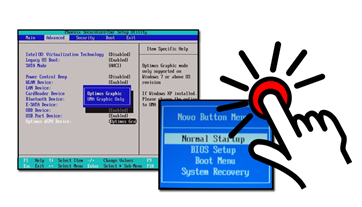
Vstup do BIOSu, boot menu a obnovy systému na noteboocích Lenovo
2. 1. 2014 | 32
V dnešním novoročním článku se podíváme na často se opakující téma: jaké klávesové zkratky se na noteboocích Lenovo běžně používají pro vstup do nastavení BIOS (UEFI), voleb bootování a obnovovací (recovery) nabídky.
Coby majitel notebooku Lenovo, ať už z rodiny ThinkPad, nebo IdeaPad, je pravděpodobné, že dříve nebo později budete potřebovat vstoupit do nastavení BIOS (UEFI) – např. kvůli nastavení virtualizačních funkcí procesoru, přepínání grafických karet nebo hesel. Případně budete dočasně potřebovat nastartovat notebook z jiného disku (např. Live CD Linuxu apod.) nebo obnovit operační systém a pevný disk do továrního nastavení nebo vlastní předchozí zálohy. Dnes se v rychlosti a přehledně podíváme na klávesy a postupy, které se k tomu typicky používají.
Upozornění na úvod: čistý start
Všechny klávesové zkratky, které uvádíme níže v textu, je potřebné provádět při “studeném”, případně “čistém” startu notebooku.
- V případě operačního systému Windows 7 a starších (Vista, XP) stačí pouze notebook v nabídce Start vypnout.
- Windows 8 používají hybridní, zrychlený start, a tak je nutné notebook skrze operační systém restartovat, případně výjimečně zcela vypnout podržením tlačítka napájení po dobu 5 vteřin.
Vstup do BIOSu
BIOS (případně moderní varianta s názvem UEFI) je základní firmware počítače, který zajišťuje spolupráci jednotlivých komponent, ale jako uživatelé jej známe především jako místo, kde se nastavují niterní volby počítače, jako jsou virtualizační funkce procesoru, alokace operační paměti, pořadí bootování, zabezpečení a podobně.
Bootovací menu
Bootovací nabídka slouží k dočasnému výběru jiného startovacího disku (úložiště) než je výchozí interní disk notebooku, na kterém je typicky nainstalovaný operační systém Windows. Poslouží např. v případě, pokud chcete spustit z flash disku Live distribuci Linuxu.
Nabídka obnovení (recovery)
Nabídka obnovení (recovery) slouží pro obnovení obsahu pevného disku a/nebo operačního systému z předchozí uživatelské, nebo tovární zálohy, i když je operační systém poškozený a nedokáže správně nastartovat.
Related
AUTOR: Matěj Gottwald
Odpovědět
Zrušit odpověďKomentáře
Štítky
#LenovoTechWorld AMD AMD Ryzen Android Broadwell Dolby Dolby Atmos Dolby Vision gaming IdeaCentre IdeaPad Intel Intel Core JBL KitKat klávesnice Legion Lenovo Moto Motorola NAS (síťová úložiště) notebook nVidia problém recenze retro Skylake smartphone SSD tablet ThinkBook ThinkCentre ThinkPad ThinkVision TrackPoint Vibe video výběr notebooku Windows Windows 8.1 Windows 10 Windows 11 X1 Carbon Yoga řešení
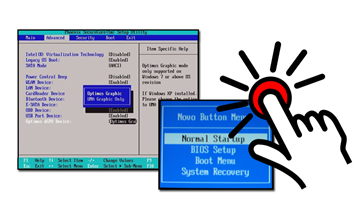
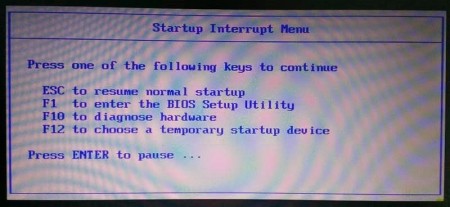
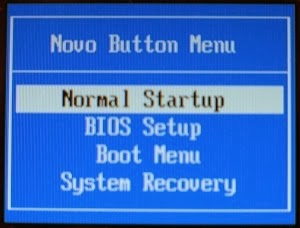
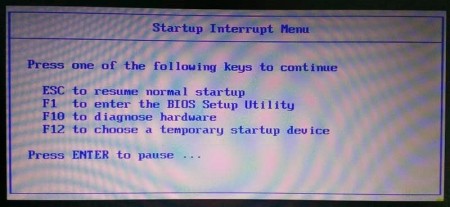
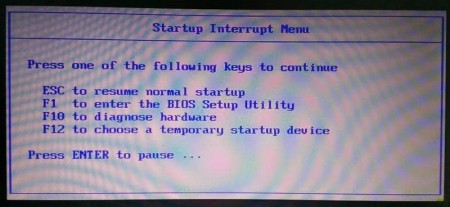









Zajimalo by me, jak bezpecne rozdelit disk (vytvorit novou partisnu zmensenim C:) aby to nerozhazelo recovery partisnu a fungovalo to s sshd?
Ja jsem si udelal na svem Lenovu D: uplne normalnim delenim disku (pouzil jsem Partition Wizard Home Edition) a tech skrytych recovery oddilu se to nijak nedotklo. Jestli to chodi s SSHD jinak nevim.
Zatim jsem z noveho notebooku spise zklamany, Na starem notebooku s win7 slo rozdelit disk uplne bez problemu. Ted se mi nedari ani dostat se do biosu. Dale hrozi, ze po rozdeleni nebude fungovat recovery, respektive se rozdelenim muze zmenit id svazku a ja si ho nebudu umet zmenit zpet tak, aby fungovalo tlacitko novo a funkce onekey recovery. Takze jsem se rozhodl, ze sezenu odbornika.Nevite o nekom v Praze a kolik penez by to stalo?
podařilo se nám nechtěně zamknout klavesnici notasu a nejde to ynovu zapnout poradíte mi
takze…hraju takhle wowko WoD…a kdyz v tom najedou se zacne kousat PC…z nervu restartuju pc…a ejhle…automaticka obnova dat….a bum….cerno….jde jen mys…potom nasleduje restart…a tak to jde do kola…auto.obnova cerno, restart…..Kdyz zapnu pc recovery…a dam posledni moznost…system recovery…zacne loadingovat….obevi se modra obrazovka…lehce modra….a zase ukazatel mysi ….a to je vse :D bezva koupe ta lenova….bezva
Díky moc, netušil jsem, že u Lenova není triviální se dostat do BIOSu :/
Zdravím a prosím o radu, dnes jsem kopil NTB Lenovo Essential B 50-40 s operačním systémem DOS,potřebuji nahrát z CD Windows,píše mi to že je CD Rom zakázána,potřebuji se dostat do BIOS a natavit bootování z CD ale nevím jakou zvolit zkratku nebo jak přesně postupovat. Moc děkuji za Vaše rady. Martin
Zdravím, mám problém potřebuji dát svůj notebook do továrního nastavení ale když v tom Novo Button Menu vyberu System Recovery a dám enter tak se mi spustí windows obvyklým způsobem poradí mi prosim někdo jak na to? předem děkuji
Měla jsem stejný problém. Nefungovalo mi spouštění „aplikací“ ani nešlo spustit nastavení a udělat obnovu tak. Pomohla odinstalace One Key Recovery a jeho nová instalace. Pak už se to chytlo. Takže zkusit přeinstalovat OKR. Pak už System Recovery naskočil normálně a návrat do továrního nastavení proběhl OK.
Děkuji za radu ale vůbec to nepomohlo….když to chci spustit přes OKR tak to píše: Program nemůže najít oddíl služby. Tato funkce není momentálně k dispozici
[…] většině případů pomocí klávesy F12 zvolit dočasné bootovací medium – vaši připravenou […]
[…] je to klávesa F12, IdeaPad je třeba spustit pomocí tlačítka Lenovo / OneKey Recovery – více informací zde). Po nastartování vyberte jazyk a rozložení klávesnice (typicky čeština – Česká […]
Ahoj, jak mám vyvolat recovery z biousu klávesou f11 když tam žádná taková možnost není.Děkuji
Ahoj, mohl by mi někdo poradit spadl mi windows 8.1, snažim se o obnovu systému klávesou f11 při startu,jenže se nic neděje, bios ale funguje dobře…díky za radu
Mám Lenovo z580 a na windows 10 se mi pokaždé se mi sekne nastaveni ve startu a na nic nereaguje nemůžu nic! je nějaká zkratka jak najedu hned do nastaveni? nebaví mě přeinstalovávat win na 7!
Ahoj lidi koupil jsem si dnes notebook ideapad flex 2 14 a chtel bych poradit jak nabootovat linux přes flash disk.Moc mi to mi to na Lenovu nejde .Notebook potrepotreuji do 13dnu zprovoznit.Dík za radu.Muzete mi to napsat na zajda561@gmail. com
Ahojte, mám Lenovo Ideapad Z580 notebook – viď. obraz popis. Pri aktualizácii Win 7 SK som ju prerušil odpojením od internetu a vypnutím notebooku. Nastal závažný problém – nešlo rozbehnúť win, ani OneKey Recovery a nemám ani inštalačné CD/DVD t.j. nevytvoril som si ich prostredníctvom OneKey Recovery. Notebook som registroval na stránke Lenovo. Momentálne bežím na tom istom win 7 SK, ale ovládače na notebooku mi nejdú celkom dobre. Chcel by som pôvodné nastavenia – továrenské. Je to možné? Nainštalovaním nového win sa mi zmazala aj pôvodná továrenská partícia recovery? – To neviem. Ďakujem za pomoc …
Zdravim mam y580 a odisiel mi hdd po kupe noveho samozrejme musim nainstalovat win tak sa chcem spytat kde najdem win seriove cislo.Dalsia otazka mam tam 16Gb msata ssd tak chcem vediet ci mozem osadit ktorekolvek msata 3..Diky
Mám dotaz. Co je příčinou či jak je to možné, že mám zaheslovaný BIOS. Chtěla jsem přeinstalovat noťas, dát si tam SSD, ale při zapnutí notebooku lenovo mi BIOS všemi způsoby hlásí: zadej heslo. Před tím jsem si s BIOSEM nikdy nehrála a sotva bych si tam vymýšlela hesla. Jak to obejít? Není to projev viru? Děkuji
Zdravím, měl jsem obdobný problém u NTB Lenovo Z580. Ačkoli jsem heslo nikdy nenastavoval, BIOS byl zaheslovaný. Zkusil jsem defaultní heslo „123456“ které jsem našel někde na internetu a BIOS mě pak pustil dál.
shanim manual ideapad y570 prosim nepomohl by nekdo s adresou kde si ho stahnu diky
Lenovo PHAB2
Prosím o radu.
Telefon hlásí přehřátí baterie při 5°C !!! Vypíná se někdy restartuje sám i několikrát denně. Nepravidelně, nelogicky. Reklamaci mi alza neuznala, že se neprojevila závada.
Prosím nejde mi klávesnice… Při odchodu jsem notas sklopil a při návratu a zapnutí mi nejde aktivovat systém z režimu spánku
Dal bych obnovit systém ale jk jsem řek nejde mi klávesnice nevím co s tím prosím o pomoc děkuji
Dobrý den, zkoušel jste připojit externí USB klávesnici?
Nemám zadnou k dispozici
Doporučuji si nějakou půjčit nebo koupit, stojí pár korun, vždy se může hodit a zjistíte, kde je problém – pokud bude vše fungovat s externí klávesnicí, můžete zkusit reset BIOSu nebo obnovu Windows.
Jinak, co můžete zkusit, je podržet vypínač po dobu zhruba 60 vteřin. Pak notebook zapnout.
Klávesnice jede jen když jsem v BIOSu jinak ne…. Externí klávesnici jsem připojil ta jen problikne a dal nic nevíte co s tím??? Děkuji
Co je chyba intel undi pxe-2.1 (build 082) copyright (c) 1997 2000 intel comporation for atheros pcie ethernet controlled v 2.0.1.2 (07/29/09) check cabke conection pxe mof exiting intel pxe rom no bootable device insert boot disk and press any key
Máte nastavený start (boot) ze sítě (PXE boot) místo z disku. Změňte pořadí bootování v BIOSu, nebo PXE Boot vypněte,
Ahoj chlapy .
Mám nějakou chybu ve stolnim počítači po výpadku proudu a vylitli my jističe hlavní .
Od té doby kdyz počítač spustím tak na monitoru se nic neobjeví počítač běží ale bez monitoru. Když ho zapnu podruhé a esc.se dostanu do BIOSu tak tam je snad vše OK. Nevíte co by to mohlo být.
Předem díky
Dobrý den. Mám Lenovo Ideapad 100.Nejde mi provést čistá instalace. Zmáčknu tlačítko Novo a vložená fleška s Windows 10 upravená přes Rufus se vůbec v BIOSu nezobrazí. Zkoušel jsem to i přes externí mechaniku a také se to nezobrazuje. Nevíte někdo prosím, co s tím? Děkuji.
Zdravím,prosím o radu,jak se dostat do Biosu u Lenovo 300e Chromebook? Moc děkuji…..